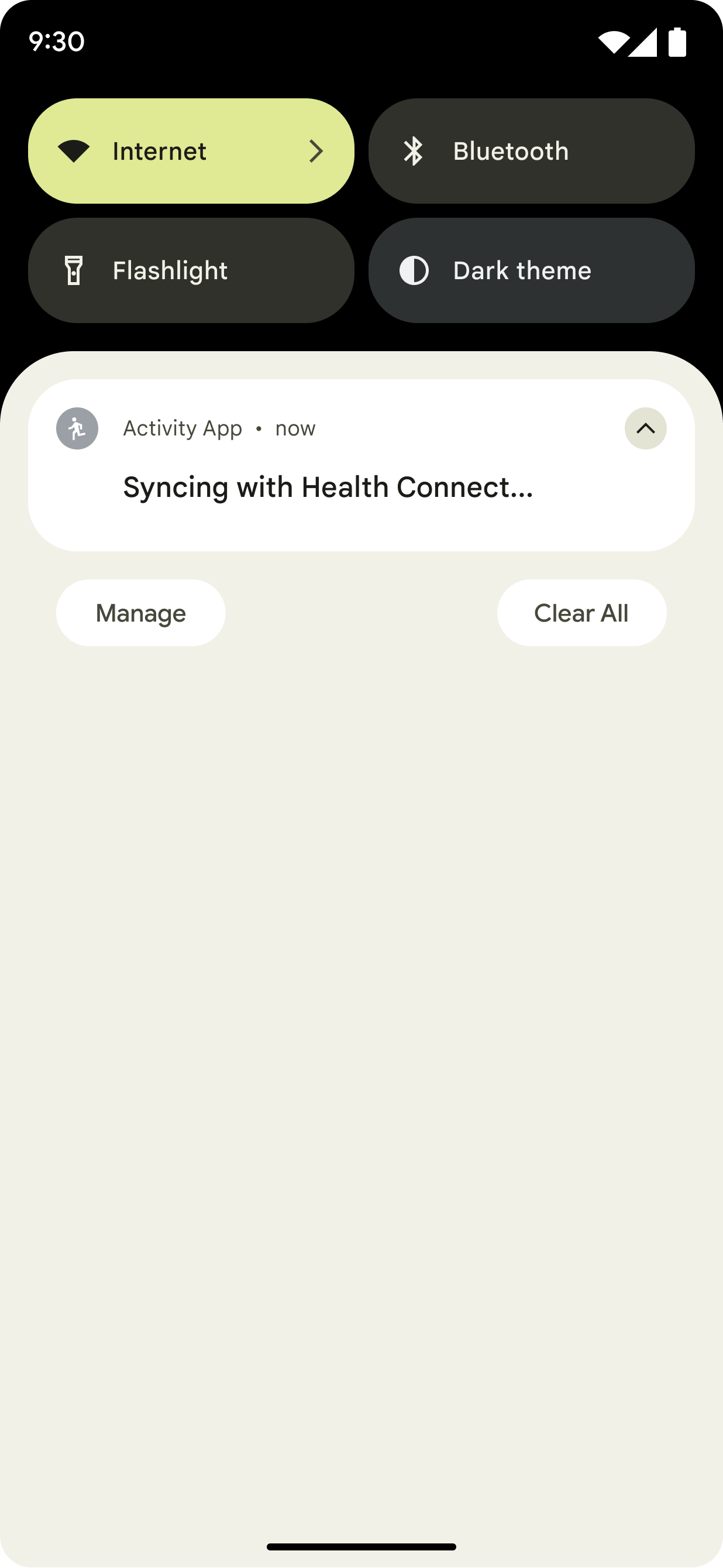Pour offrir une expérience utilisateur fluide et rassurante, votre application doit comporter des écrans d'autorisations qui expliquent clairement comment elle accède aux données utilisées par Santé Connect. Elle doit également afficher les sources de manière à aider les utilisateurs à comprendre comment leurs données sont utilisées.
Demander des autorisations
Chaque fois que votre application demande des autorisations, votre expérience utilisateur doit indiquer clairement les types de données auxquels vous tentez d'accéder :
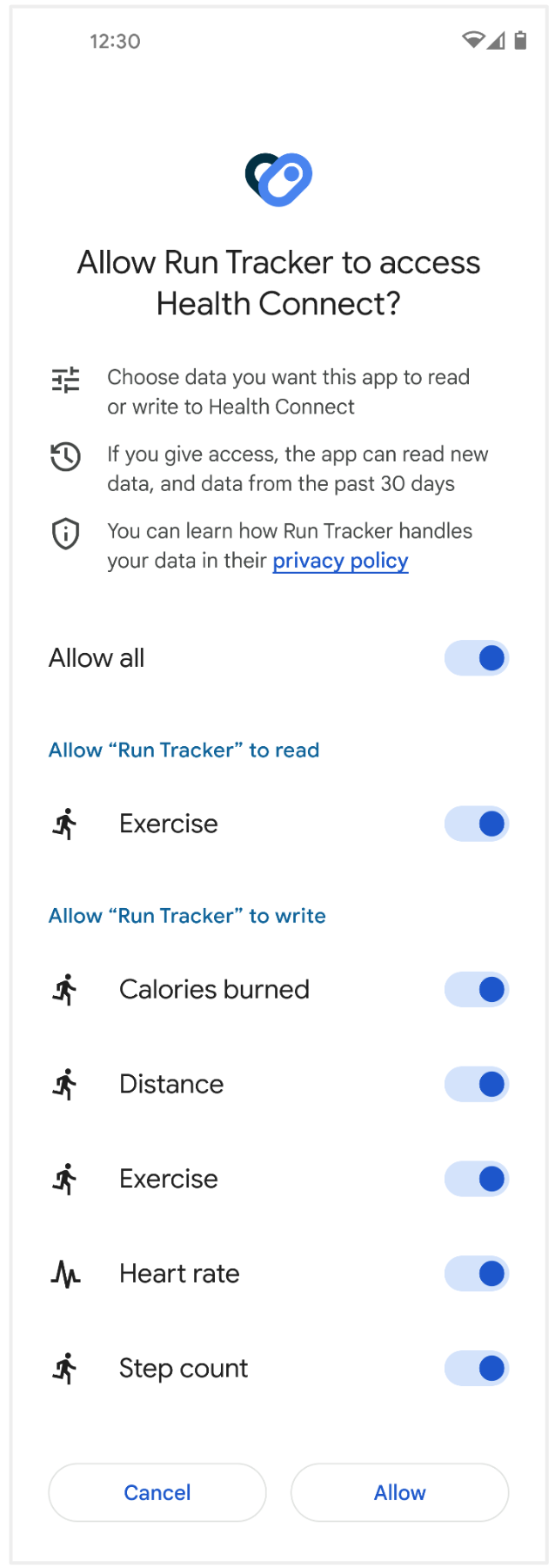
Nouveaux utilisateurs de Santé Connect
Voici trois des manières dont votre application peut demander des autorisations aux nouveaux utilisateurs de Santé Connect :
Fiche de promotion sur l'écran d'accueil de votre application
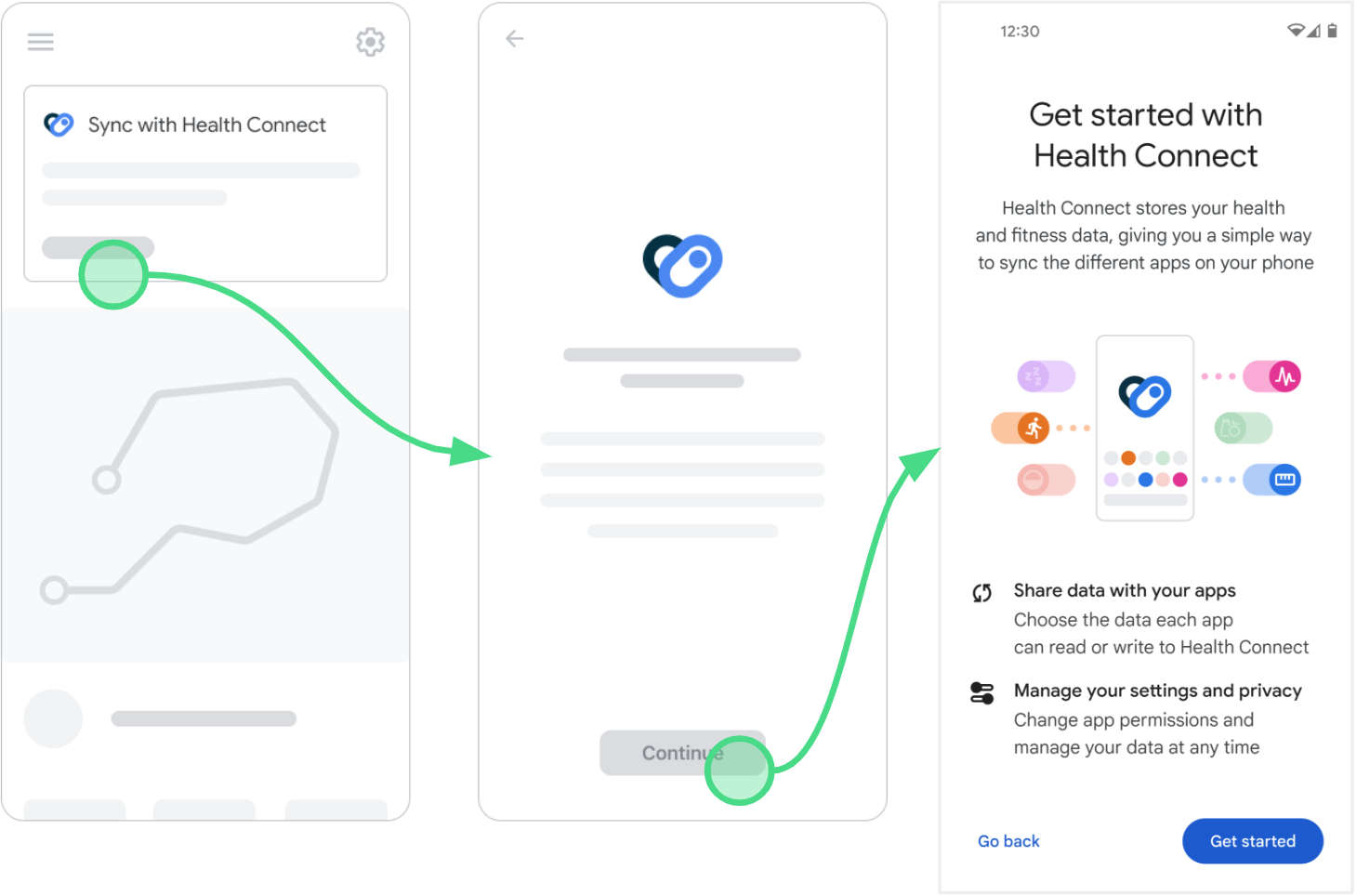
Option dans le menu "Paramètres"
Tous les autres points d'entrée sont facultatifs, mais votre application doit toujours proposer une option permettant de demander des autorisations dans le menu "Settings" (Paramètres) :
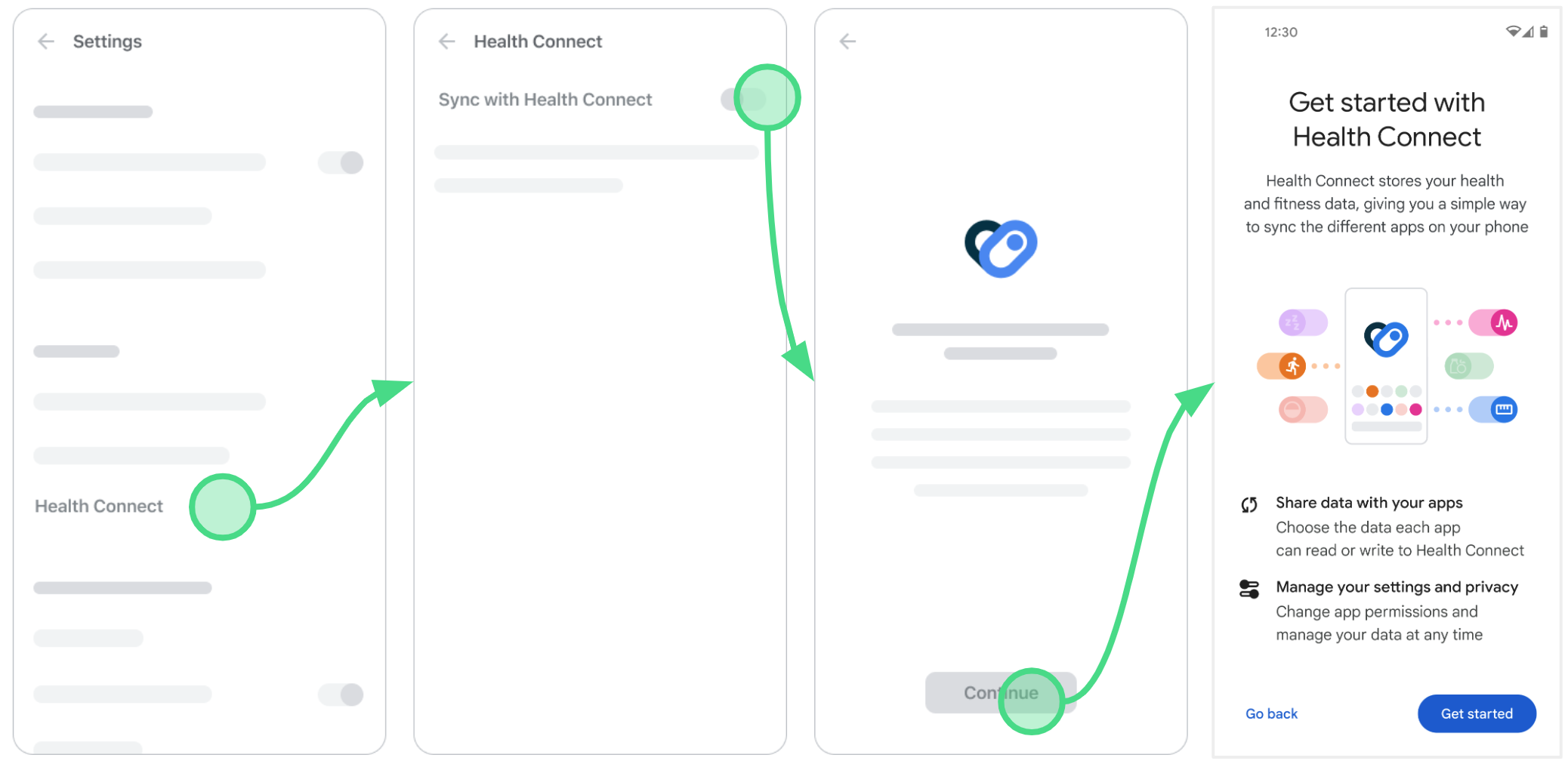
Intégration dans le processus de prise en main de votre application
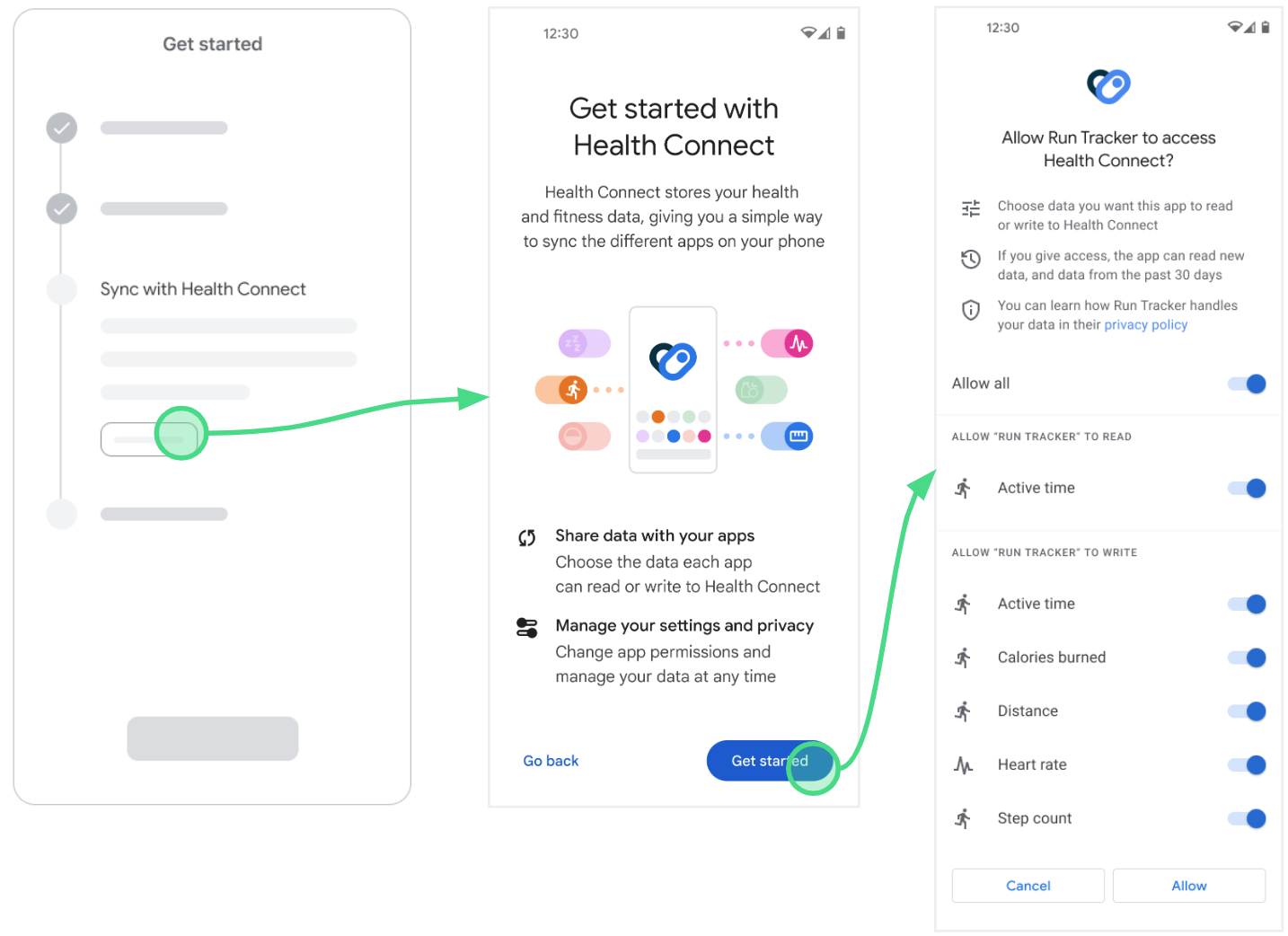
Autorisations révoquées et annulées
L'écran "Settings" (Paramètres) de votre application doit proposer aux utilisateurs un moyen simple de révoquer les autorisations associées aux types de données Santé Connect :
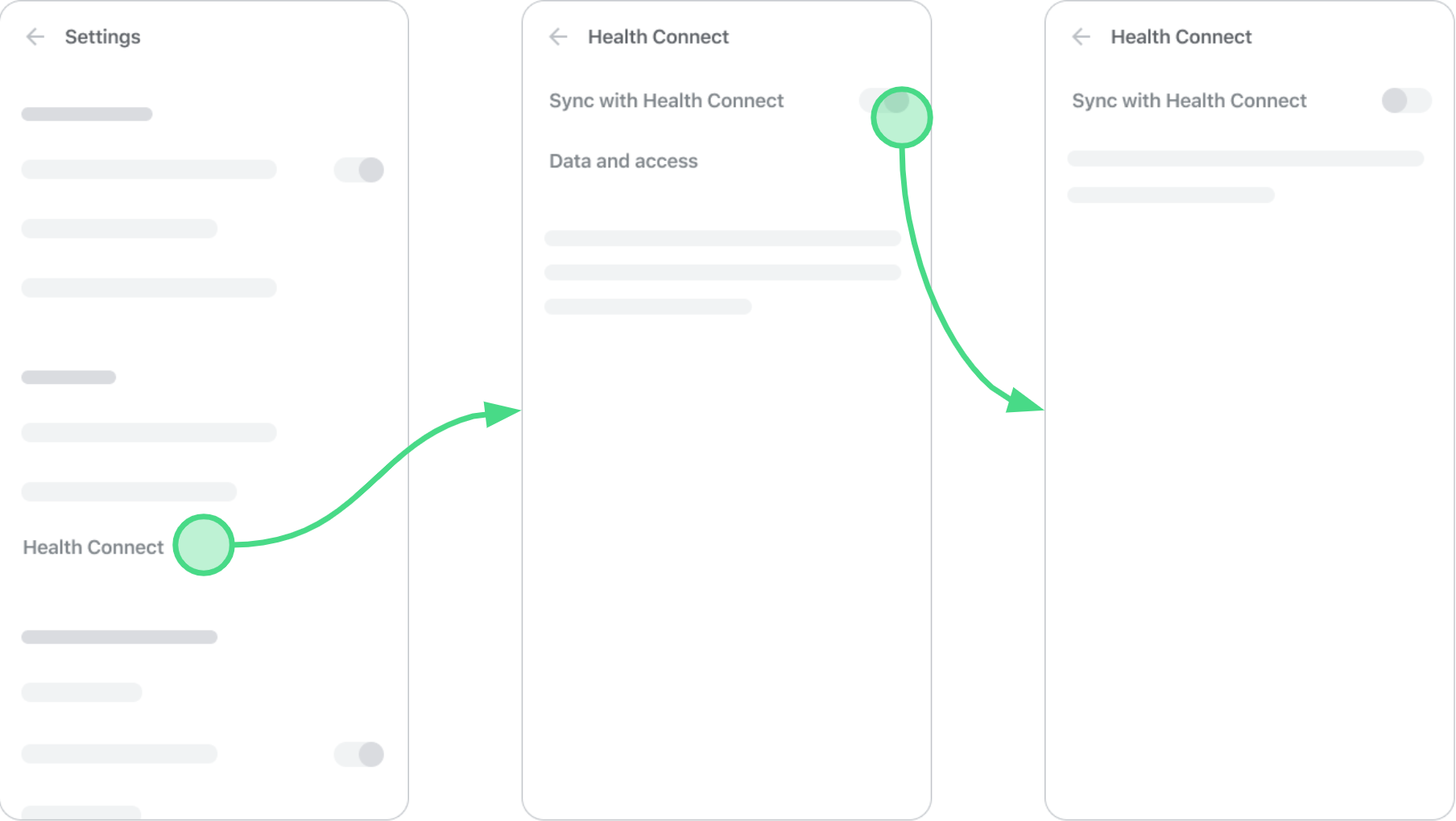
Niveau d'accès insuffisant
Si l'accès à l'API Santé Connect de votre application est insuffisant, les utilisateurs voient s'afficher l'écran suivant sur tous les points d'entrée:
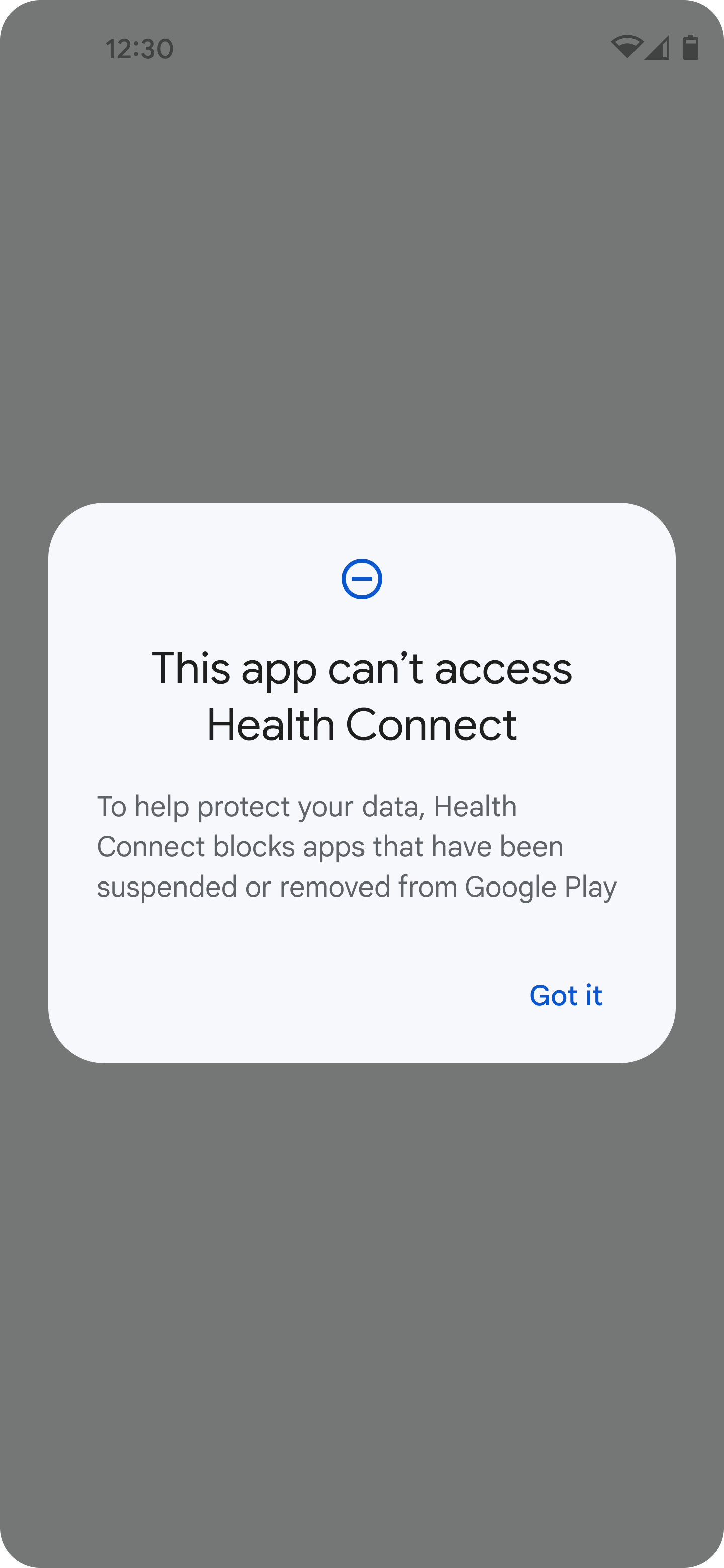
Autorisations annulées deux fois
Si l'utilisateur sélectionne "Annuler" sur l'écran de demande d'autorisation deux fois de suite, votre application doit lui présenter un écran semblable à celui-ci:
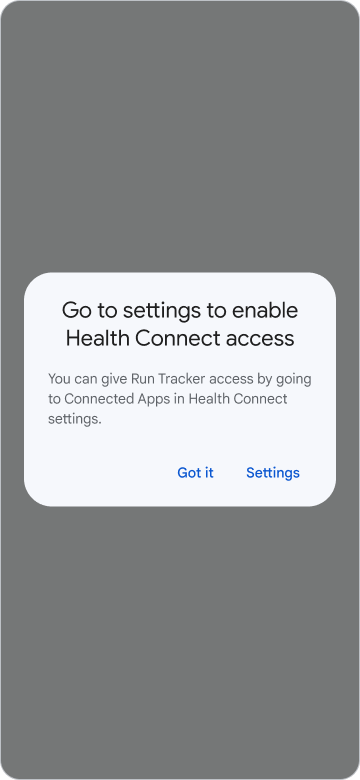
Attribution
Pour gagner la confiance des utilisateurs et les rassurer, il est important de montrer aux utilisateurs comment votre application obtient les données. Pour cela, deux méthodes sont possibles :
- Attribution de base
- Attribution avec information
Attribution de base
L'interface utilisateur (UI) doit au minimum afficher l'icône de source et le nom de l'application (ou uniquement le nom de l'application si l'icône ne peut pas être affichée).
L'attribution de base convient aux écrans suivants :
- Accueil
- Journal d'activité
- Informations sur l'activité
Icône sur l'écran d'accueil
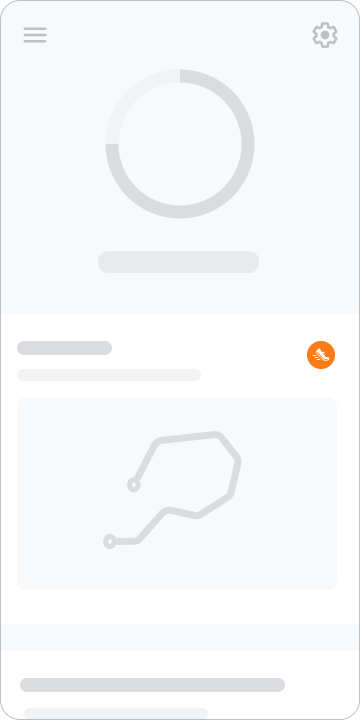
Icône et nom de l'application dans le journal d'activité
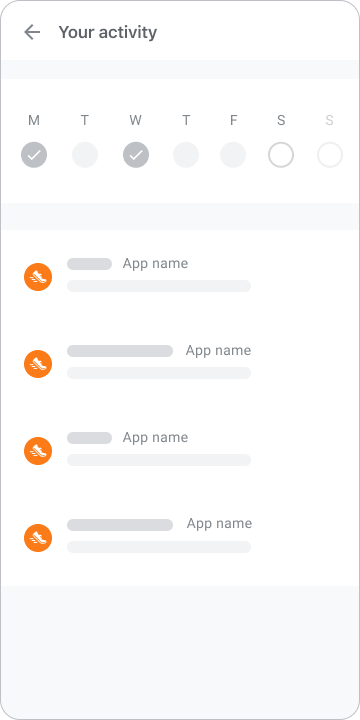
Attribution avec information
Vous devez permettre aux utilisateurs de se renseigner facilement sur la source des données, en ajoutant un lien direct vers l'écran "App permissions" (Autorisations de l'application) dans Santé Connect.
Ce type d'attribution convient aux écrans suivants :
- Informations sur l'activité
- Rapports et insights
Bouton sur l'écran d'informations sur l'activité
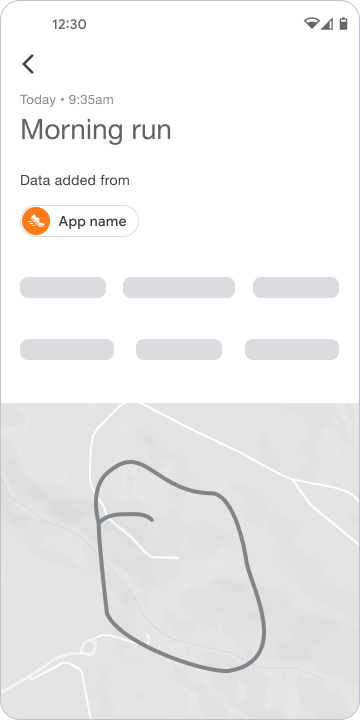
Icône ou bouton de la barre d'application sur l'écran du rapport
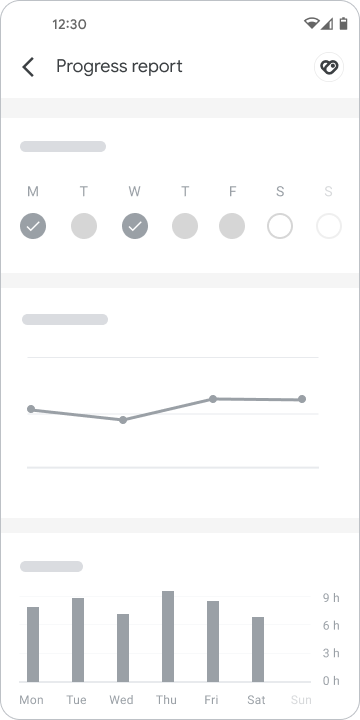
Informations intégrées

Associer une application à Santé Connect
Les deux écrans précédents doivent renvoyer à un écran "About this data" (À propos de ces données) qui permet aux utilisateurs de contrôler quelles applications accèdent aux données via Santé Connect.
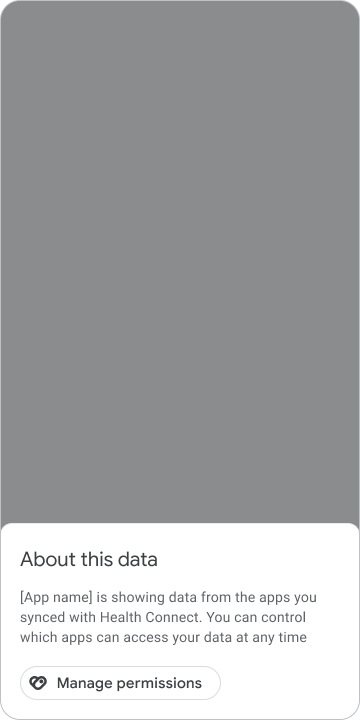
Synchroniser les données
Vous devez informer les utilisateurs lorsqu'une synchronisation de données est en cours, en particulier si l'opération est susceptible de prendre du temps :